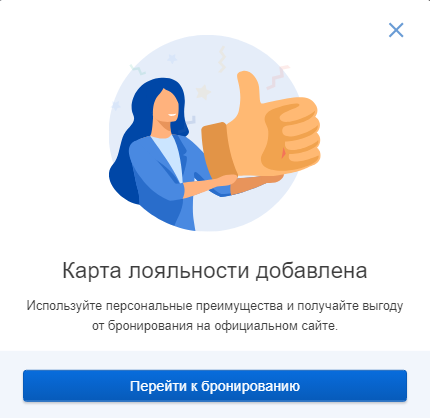В этой статье расскажем, как создавать и выдавать карты лояльности в программе TL Loyalty: Баллы при работе с шахматкой TL: WebPMS.
Дубли профилей
Источники броней могут быть разными: шахматка, модуль бронирования TL: Booking Engine, менеджер каналов TL: Channel Manager. Иногда профили гостей дублируются и накопления гостя могут складываться в дубли профиля. Чтобы избежать этого, перед началом работы с программой лояльности проверьте:
Работает или нет автоматическое объединение профилей.
Имеются или нет дубли профилей. Если есть дубли, объедините их, чтобы накопления складывались в один профиль.
Автоматическая выдача карт
Настройте автовыдачу карт лояльности гостям. Карта будет создана и присвоена гостю автоматически при регистрации в модуле бронирования TL: Booking Engine.
Для этого перейдите в раздел «Управление гостями» → «Программа лояльности» → кнопка «Редактировать» → вкладка «Настройки» → отметьте пункт «Автоматическая выдача карты гостю». Сохраните изменения.
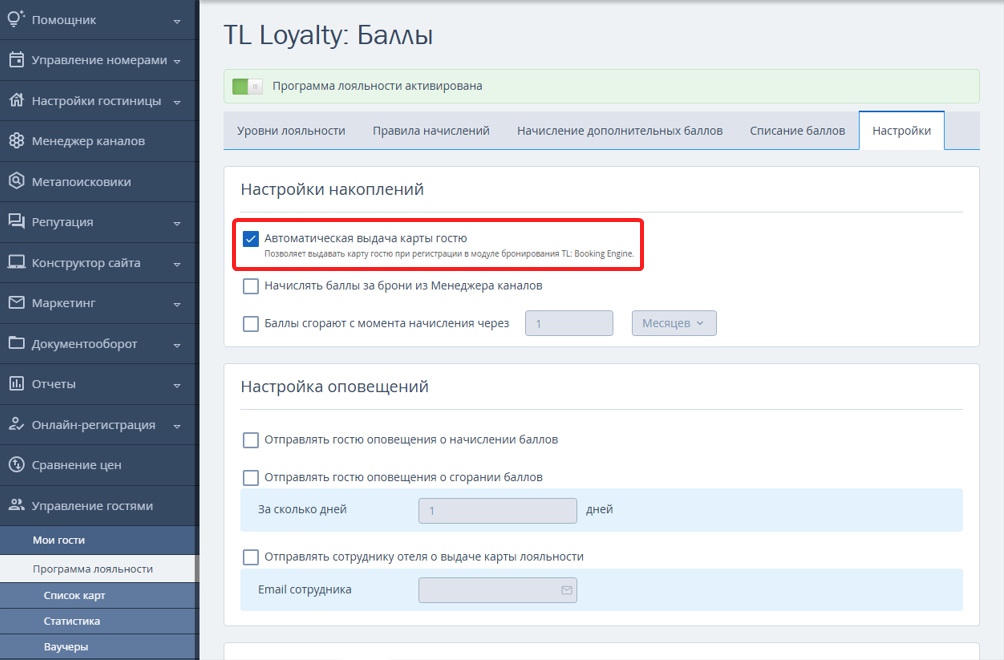
Как создать карты вручную
Программа лояльности позволяет работать с двумя условными типами карт:
Физическая карта — это пластиковая карта с номером, которую гость получает на руки. Номера этих карт вводятся в программу лояльности вручную.
Виртуальная карта — это карта, которая существует только в программе лояльности и не имеет физической формы. Она выдается автоматически при регистрации, через кнопку «Сгенерировать карты» или при выдаче карты в брони в TL: WebPMS.
Обратите внимание. Если есть свободные карты, которые созданы вручную или сгененированы, и настроена автоматическая выдача карт — эти карты будут присваиваться гостям при регистрации в модуле бронирования. Когда карты закончатся, новые будут создаваться автоматически при регистрации гостей.
Кнопка «Создать новую карту»
Если нужно добавить карту с определенным номером в программу лояльности, используйте кнопку «Создать новую карту». Эта функция полезна, если вы используете физические карты, которые печатаете и выдаете своим гостям.
Как добавить номер карты:
1. Перейдите в раздел «Управление гостями» → «Программа лояльности» → «Список карт».
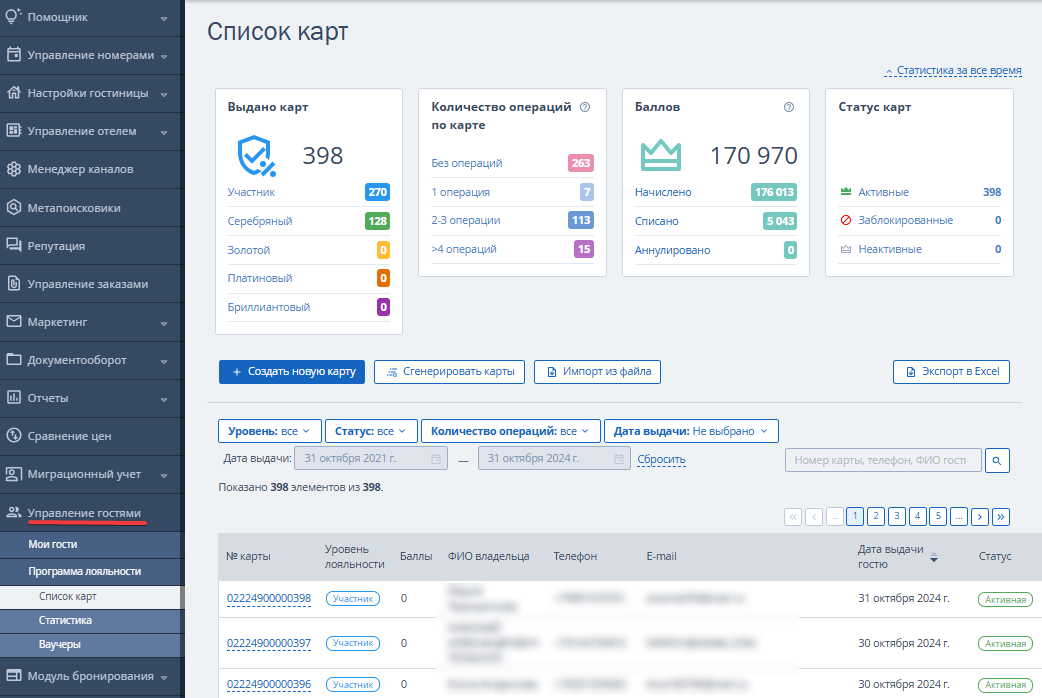
2. Нажмите кнопку «Создать новую карту».
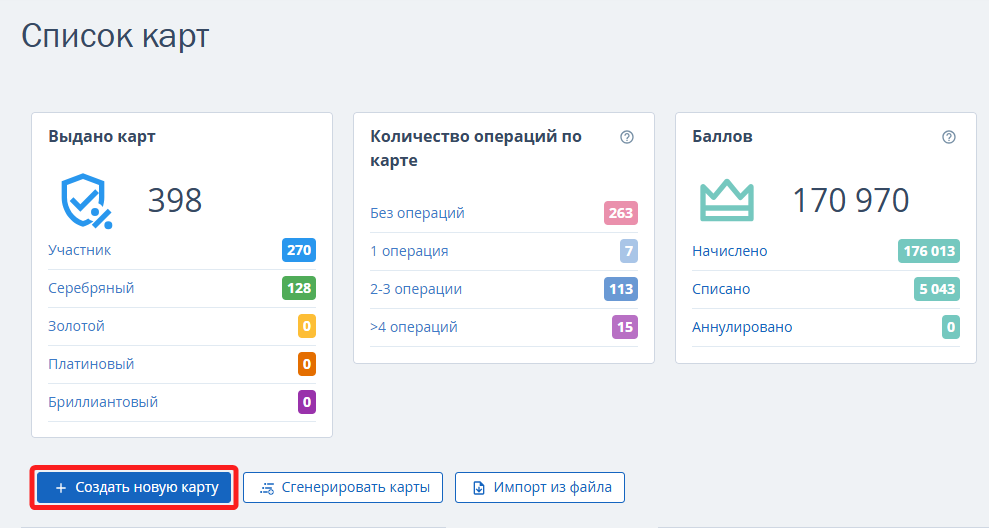
3. Укажите номер карты и нажмите «Создать». Карта создана.
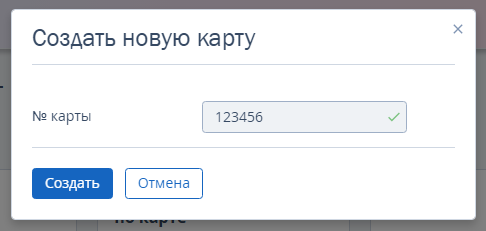
Теперь эту карту можно присвоить гостю в его в профиле или бронировании в шахматке TL: WebPMS.
Кнопка «Импорт из файла»
Вы можете добавить большое количество готовых номеров карт сразу, загрузив файл со списком.
1. Перейдите в раздел «Управление гостями» → «Список карт».
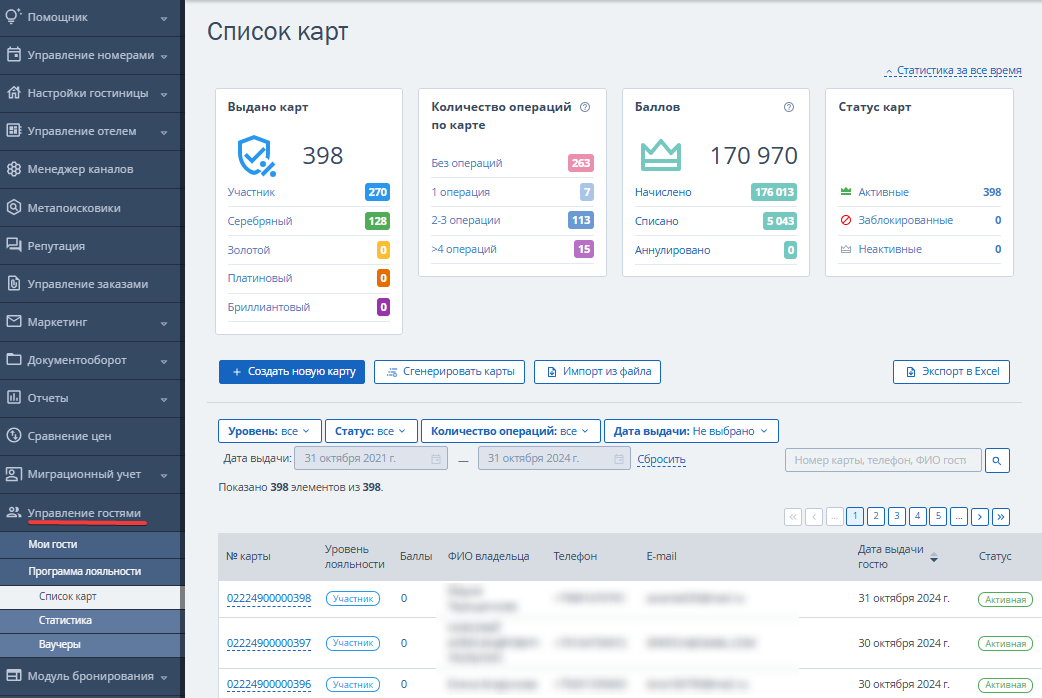
2. Нажмите кнопку «Импорт из файла».
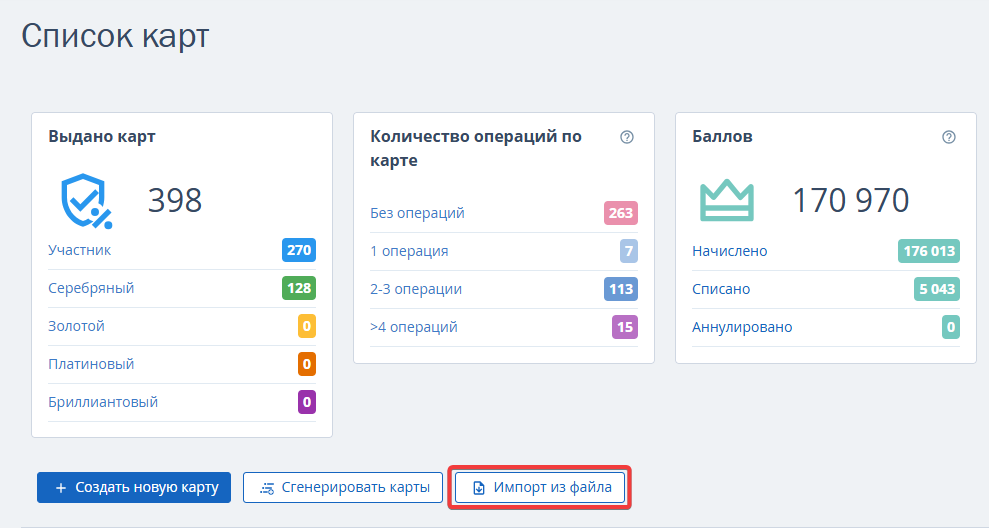
3. На странице «Импорт данных» нажмите кнопку «Скачать шаблон».
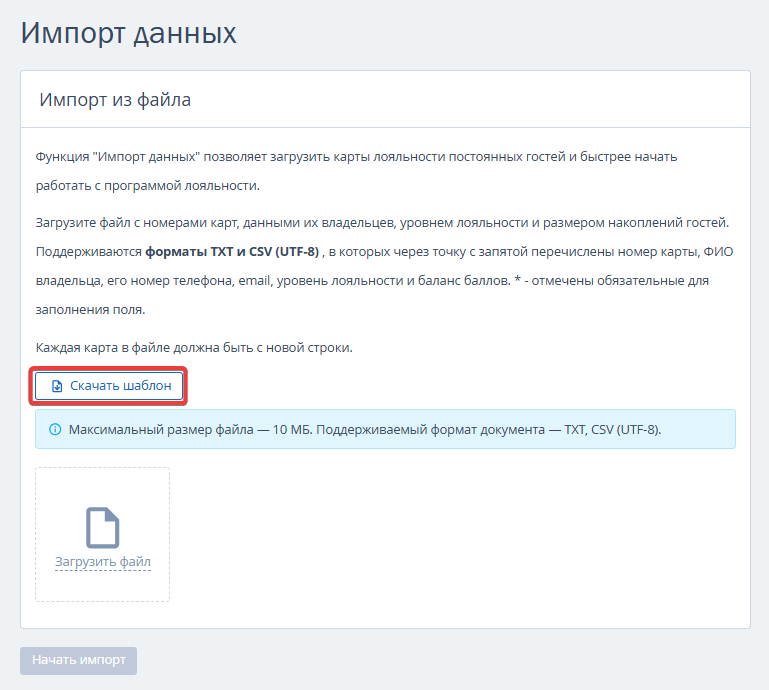
Если вы используете TL: WebPMS, то файл может содержать только номера карт. На скриншоте пример такого файла:
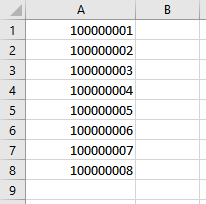
Вы можете загрузить более полный файл, с указанием ФИО гостей и контактными данными. Как это сделать, рассказали в статье «Как импортировать карты лояльности».
Обратите внимание. Если указать ФИО в файле при импорте, профили гостей в шахматке не создаются; информация останется только в программе лояльности. Поэтому после импорта вы можете:
Присвоить карты вручную в профилях гостей в TL: WebPMS.
Или на основании загруженных данных создать профиль гостя в TL: WebPMS: скопируйте ФИО, телефон и другие данные — номер телефона должен совпадать. Затем привяжите карту лояльности к профилю по номеру карты.
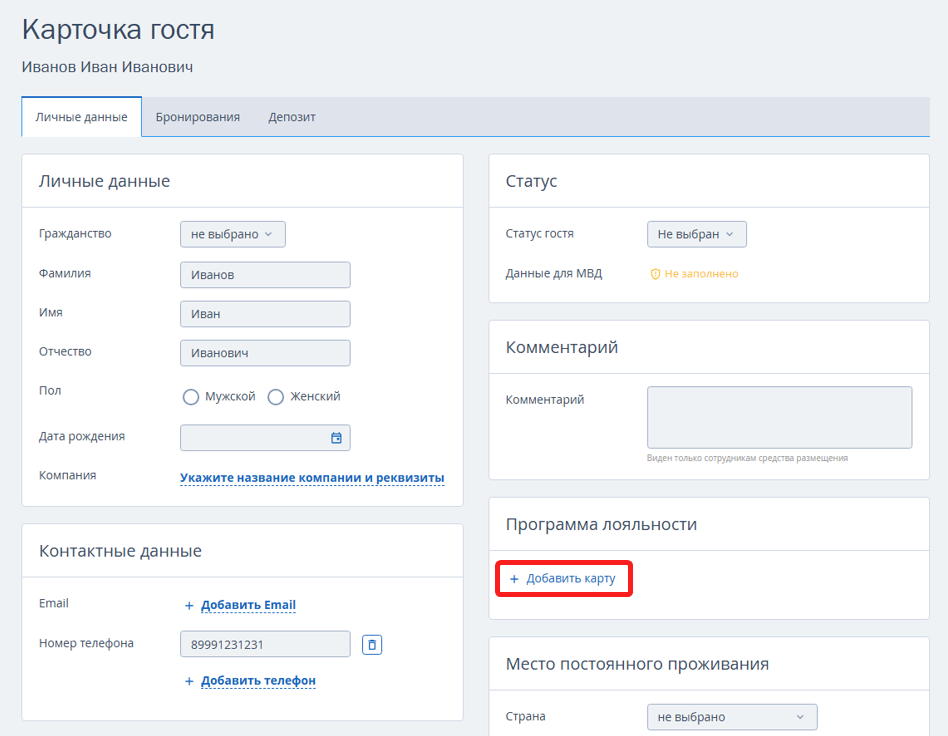
Однако гостю необязательно иметь профиль в TL: WebPMS чтобы воспользоваться картой лояльности. При входе в личный кабинет или регистрации, гостю нужно указать номер телефона, на который выдана карта — карта будет найдена по номеру телефона, и гость сможет сделать бронирование, которое будет учтено в программе лояльности.
Кнопка «Сгенерировать карты»
Кнопка «Сгенерировать карты» позволяет создать определенное количество виртуальных карт. Затем эти карты можно присвоить гостям в шахматке TL: WebPMS или они будут выдаваться автоматически при регистрации в модуле бронирования. Программа сама генерирует номера карт.
Эта функция дополнительная, так как при выдаче карты в шахматке или при автовыдаче в модуле бронирования, карты генерируются автоматически и затем отображаются в программе лояльности в разделе «Управление гостями» → «Список карт».
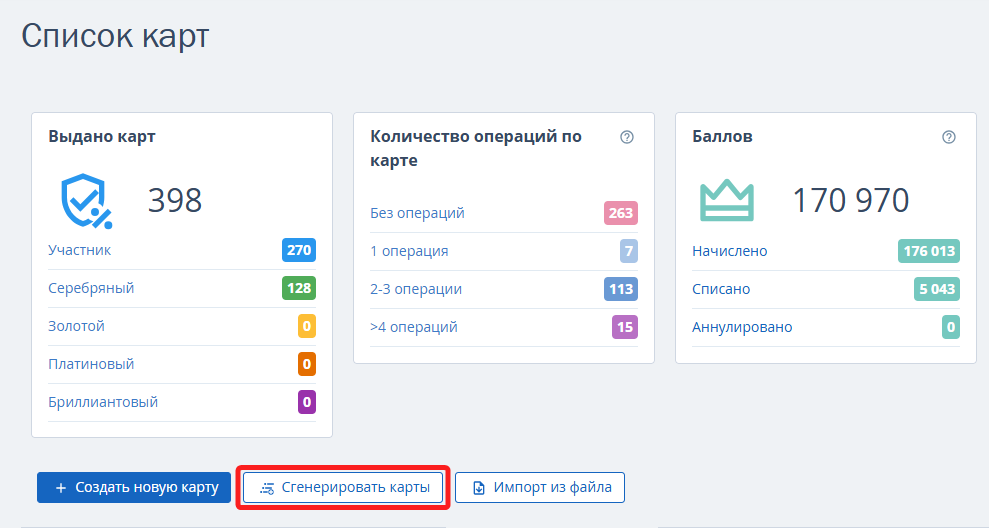
Как выдавать карты гостю при создании брони в шахматке TL: WebPMS
В шахматке TL: WebPMS при создании брони можно выдать гостю карту лояльности для начисления баллов.
Если у гостя еще нет профиля
1. После создания брони на имя нового гостя перейдите в карту брони → блок «Основные параметры» → пункт «Заказчик».
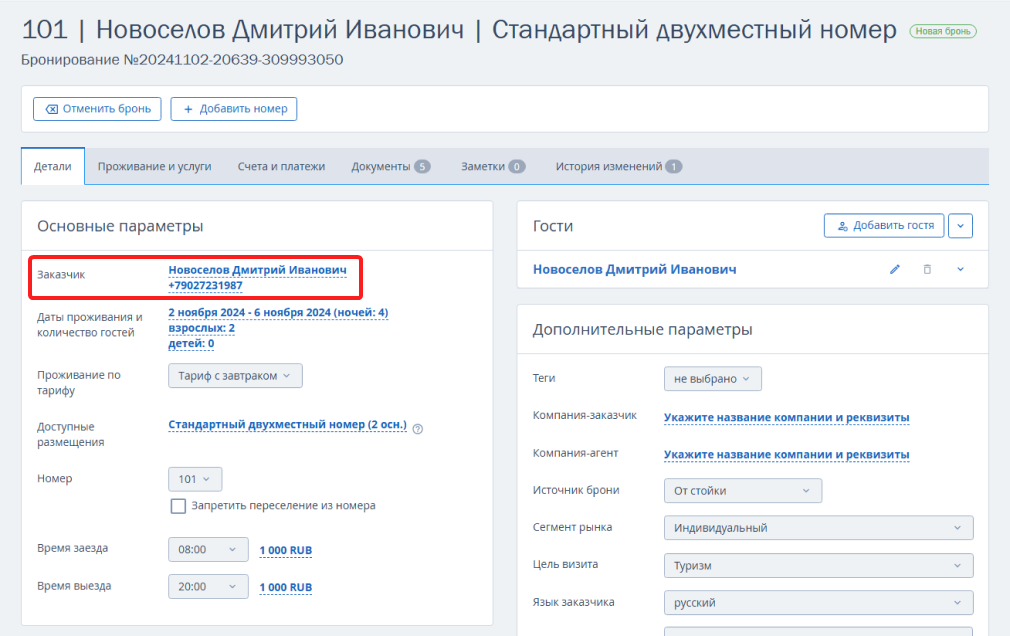
2. Нажмите на имя заказчика → в открывшемся окне в пункте «Карта лояльности» выберите способ привязки карты:
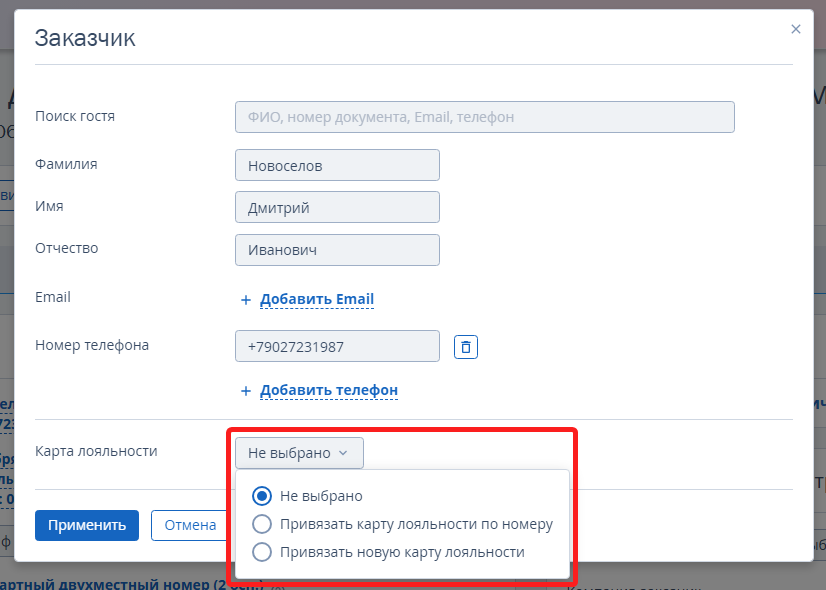
Обратите внимание. Для привязки новой карты необходимо указать номер телефона.
Способы привязки карты:
«Привязать новую карту лояльности» — после сохранения будет создана новая карта лояльности с базовым уровнем.
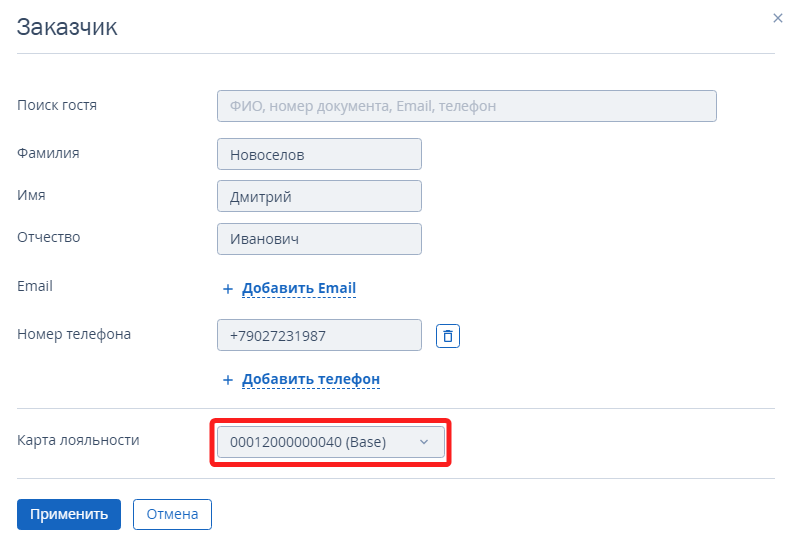
«Привязать карту лояльности по номеру» — в разделе «Управление гостями» → «Список карт» выберите уже существующий номер карты, не привязанной к другому гостю. Укажите номер карты и сохраните изменения.
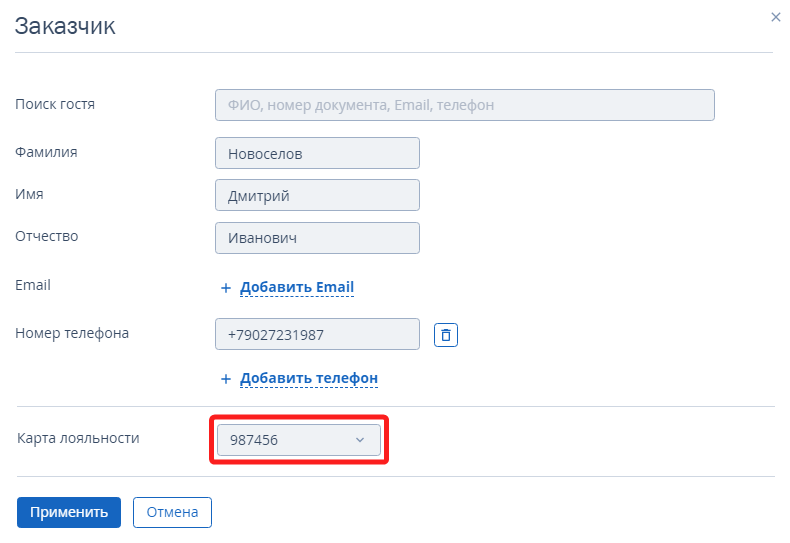
Если у гостя уже есть профиль с номером телефона
При создании бронирования выберите:
«Привязать новую карту лояльности» — выберите для создания новой карты. Чтобы привязать карту к гостю, в TL: WebPMS должен быть профиль этого гостя с номером телефона. После сохранения будет создана новая карта лояльности с базовым уровнем.
«Привязать карту лояльности по номеру» — выберите для существующей карты, не привязанной к другому гостю. Например, укажите номер пластиковой карты лояльности, который уже добавлен в список карт в разделе «Управление гостями» → «Список карт».
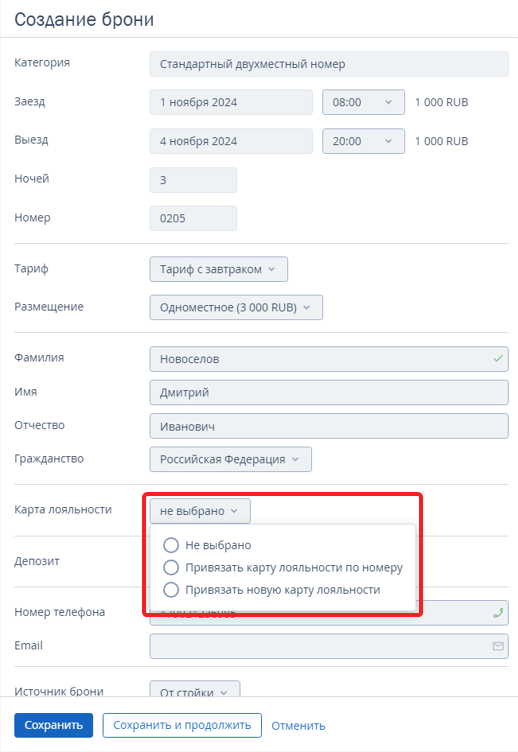
Если у гостя уже есть карта лояльности
Если карта привязана к профилю гостя, то при создании брони она отобразится:
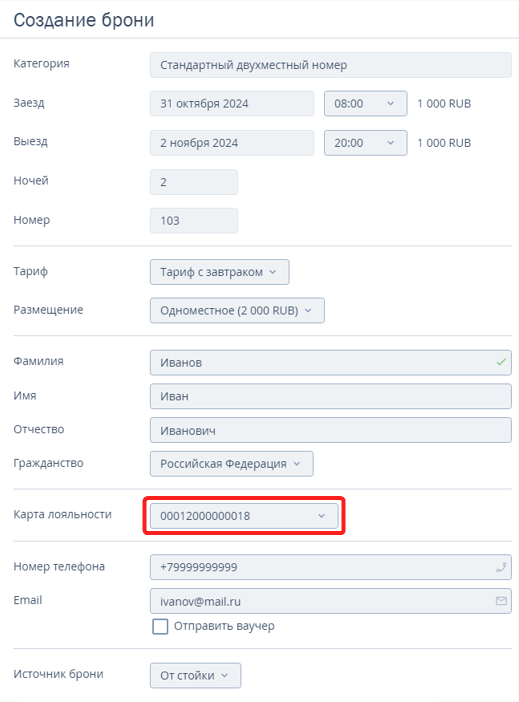
Как привязать карту лояльности без создания брони
Чтобы привязать карту лояльности к существующему профилю гостя без создания брони, перейдите в раздел «Управление отелем» → «Профили гостей». Откройте нужный профиль и нажмите «Добавить карту» в блоке «Программа лояльности».
Обратите внимание. Для привязки карты лояльности необходимо указать номер телефона гостя.
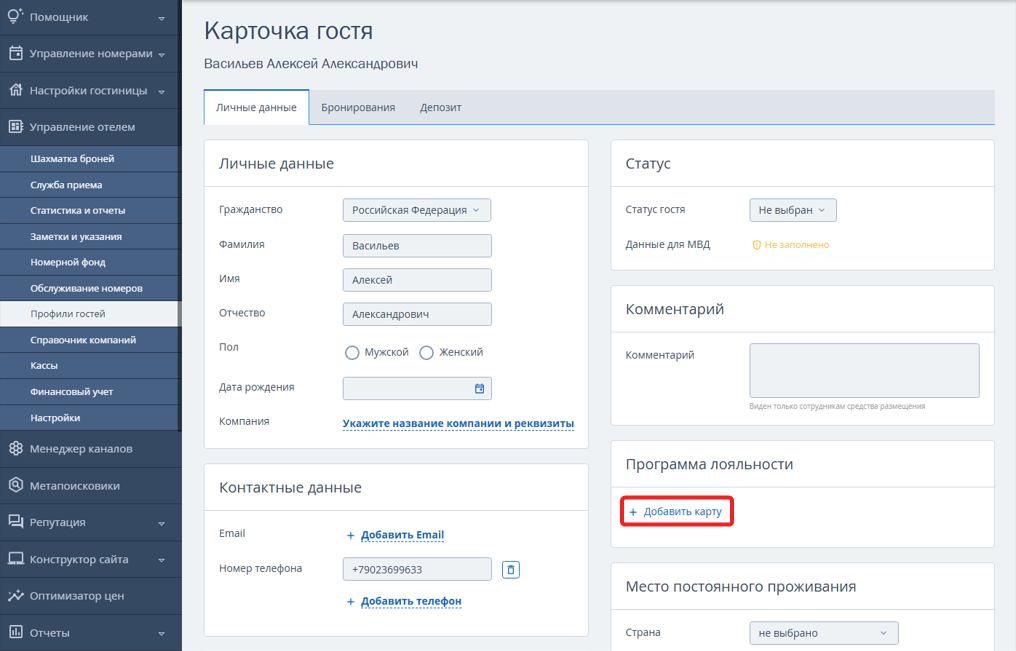
Привяжите карту к профилю.
«Привязать новую карту лояльности» — после сохранения будет создана новая виртуальная карта лояльности с базовым уровнем.
«Привязать карту лояльности по номеру» — укажите существующий номер карты, не привязанной к другому гостю. Карту необходимо создать заранее в разделе «Управление гостями» → «Список карт».
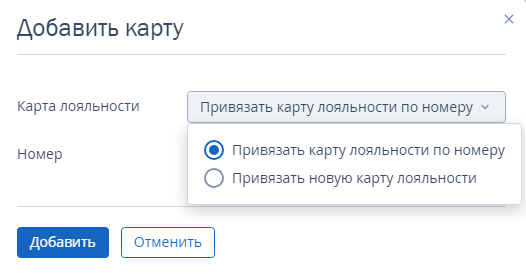
Какие действия с картами доступны
Вам доступны следующие действия с картами:
изменение уровня лояльности;
блокировка;
редактирование данных гостя;
удаление.
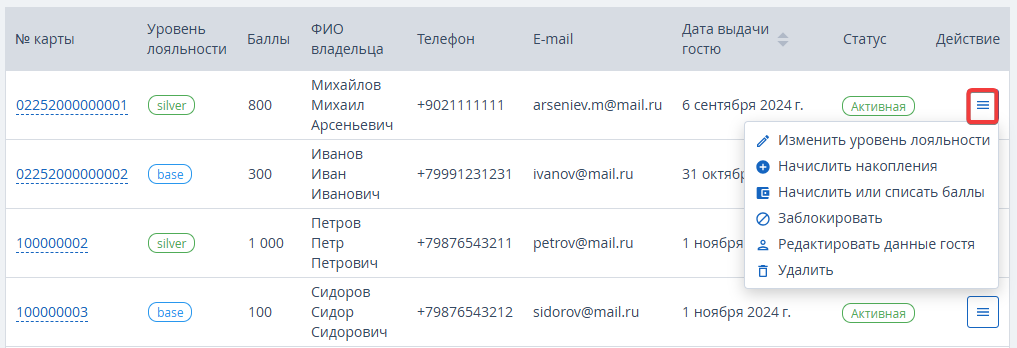
Как гостю воспользоваться картой лояльности после её получения
Если гость не был зарегистрирован в модуле бронирования, то при регистрации нужно указать номер телефона, на который выдана карта. Карта лояльности будет найдена и добавлена по номеру телефона.
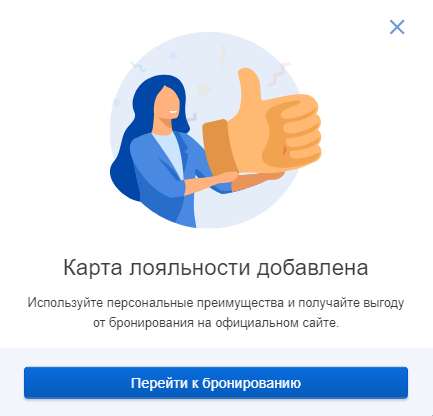
Если гость был зарегистрирован в модуле бронирования до получения карты лояльности, ему нужно указать номер телефона, на который зарегистрирована карта.
1. Гостю необходимо войти в личный кабинет в модуле бронирования → нажать на ссылку «Добавить карту лояльности».
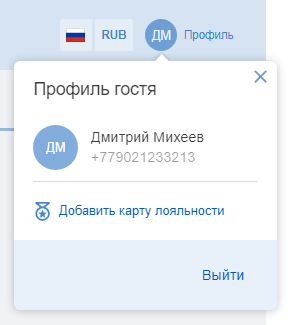
2. Далее гостю необходимо указать номер телефона, на который выдана карта.
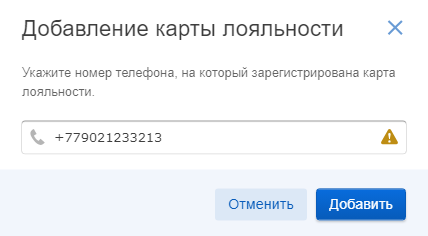
3. Карта лояльности будет добавлена, и гость сможет сделать бронирование, которое будет учтено в программе лояльности.